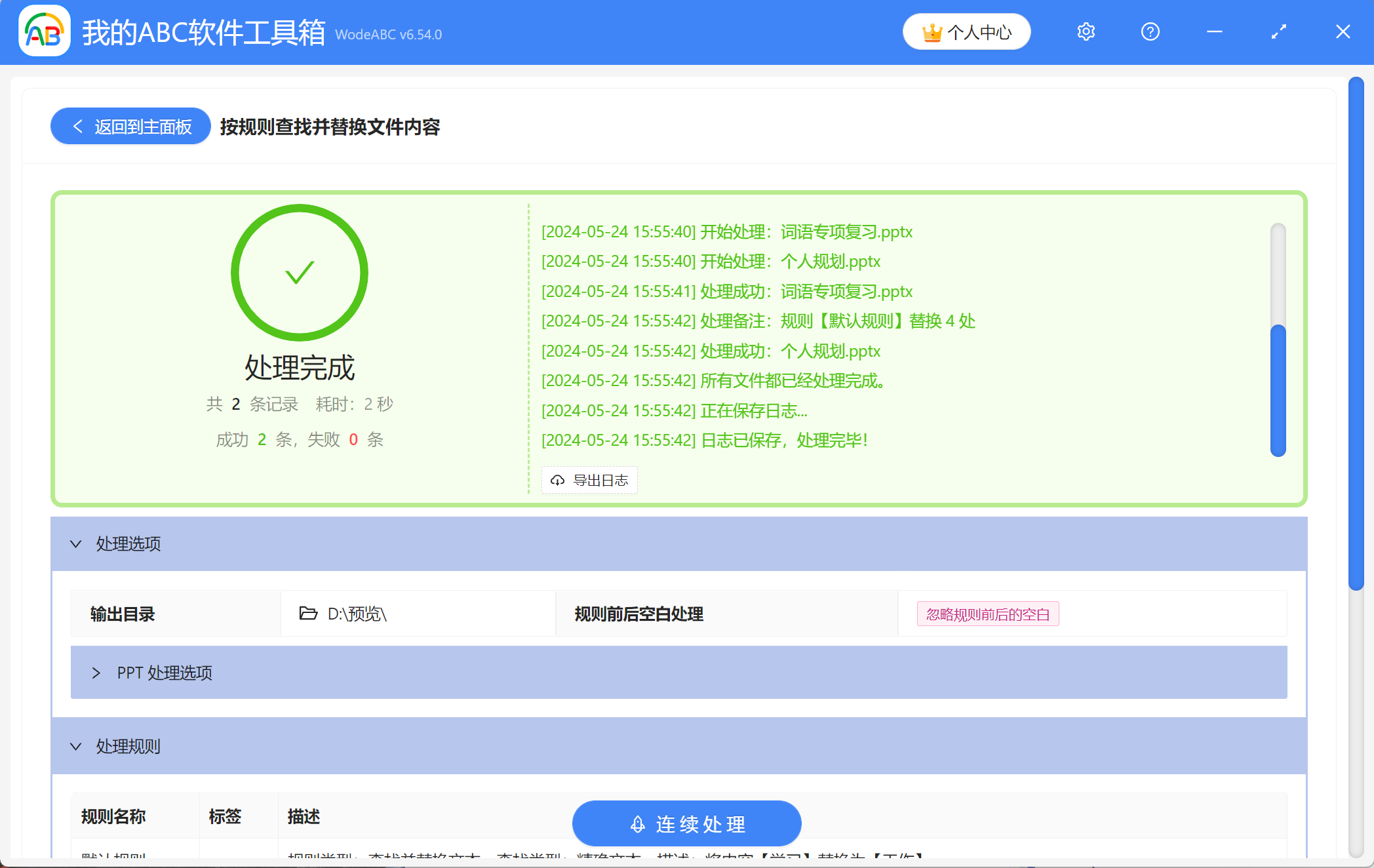PPT,又被稱為演示文稿,經常被用於製作教學課件、企業宣傳文檔、作業匯報等,可以在各種場合下輔助我們進行演講。 我們不僅能在PPT中合理地組織文字和圖片,得到整潔美觀的排版。 還能添加動畫,讓展示效果變得更加生動。 為了展示效果更好,我們會經常對PPT進行修改,有時候可能會遇到需要同時調整大量的PPT中的內容,比如可能需要對很多一樣的文字或關鍵詞進行替換,保證PPT的內容符合我們最新的需求。 但是很多人不知道該怎麼同時替換多個PPT文件中的同一內容,今天就給大家介紹一個實用的方法,一次性查找並替換多個PPT文件中相同文字或關鍵詞,為你節省大量的時間。
使用場景
當我們需要將一些PPT文件中的相同內容替換成想要的內容時,可以用這個方法來實現批量操作;同時還支持批量修改其他格式類型的文件,比如Excel、Word、PDF、txt等。
效果預覽
處理前:

處理後:

操作步驟
1、打開【我的ABC軟件工作箱】-【文件內容】-【按規則查找並替換文件內容】。

2、將需要修改同一關鍵詞的PPT文件添加到下面的列表里,可通過直接拖放、添加文件、從文件夾中批量導入文件這三種方式來導入。

已導入文件的列表如圖所示,接著點下一步。

3、設置處理規則,依次選擇【快速填寫規則】-【精確文本】,然後填寫要查找的內容(文字或關鍵詞),以及要替換成的內容(文字或關鍵詞),根據實際需求填寫即可。
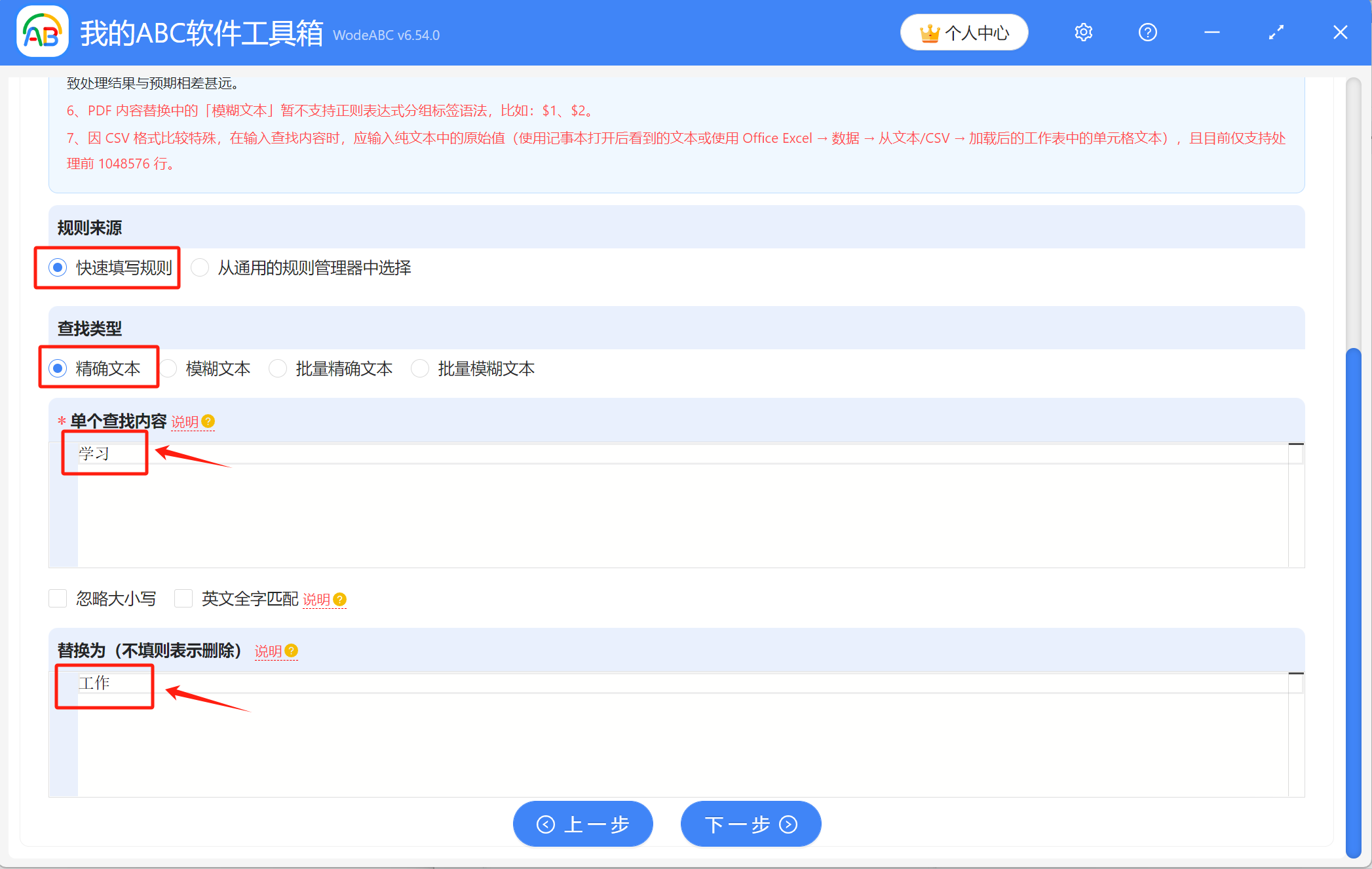
4、在這裡設置PPT相關選項,選擇對PPT文件的處理範圍,根據實際需要選擇即可,這裡的選擇僅作為示範。
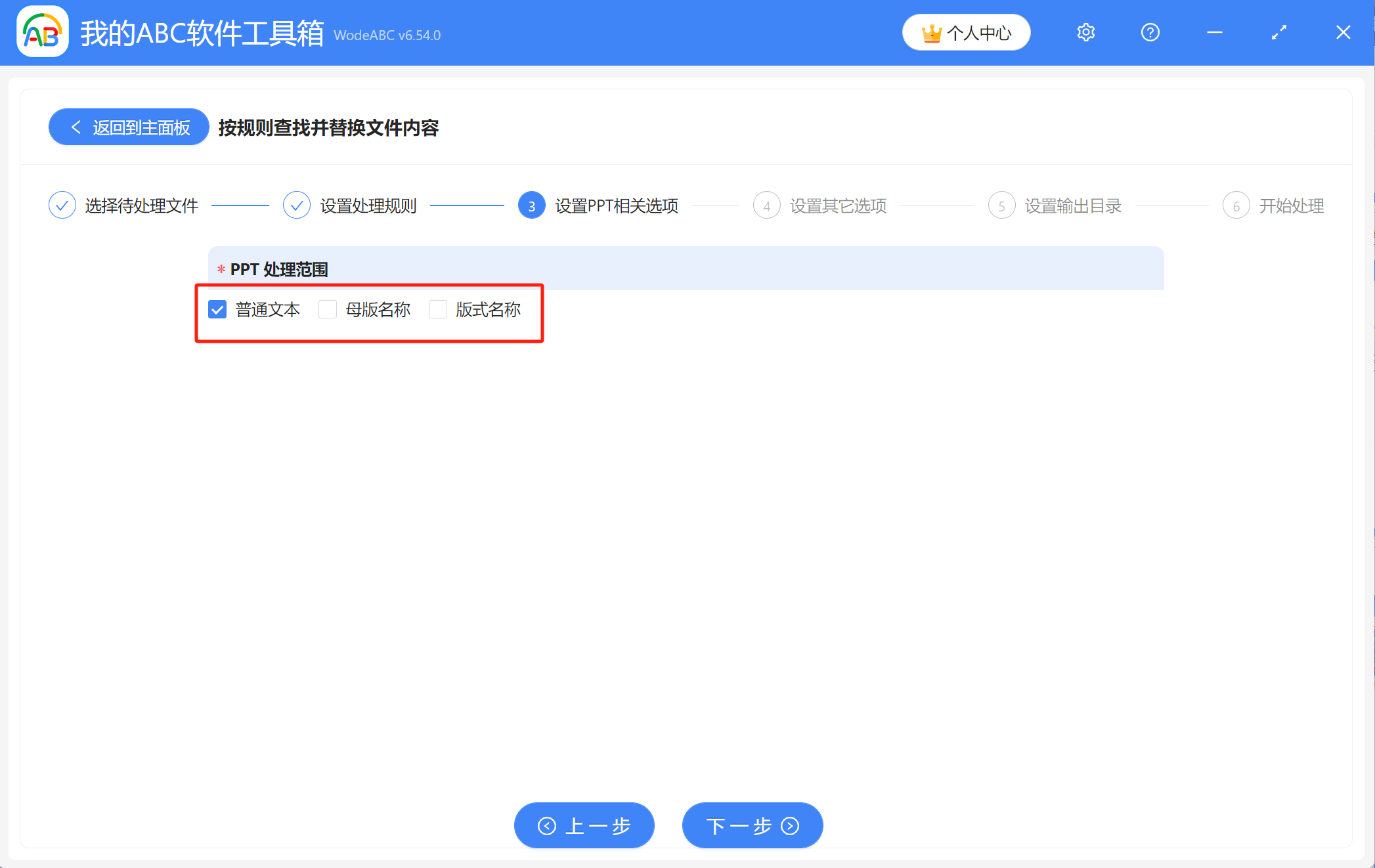
5、設置其它選項,閱讀說明處的文字,根據自己的需要選擇是否要「保留規則前後的空白文本」。
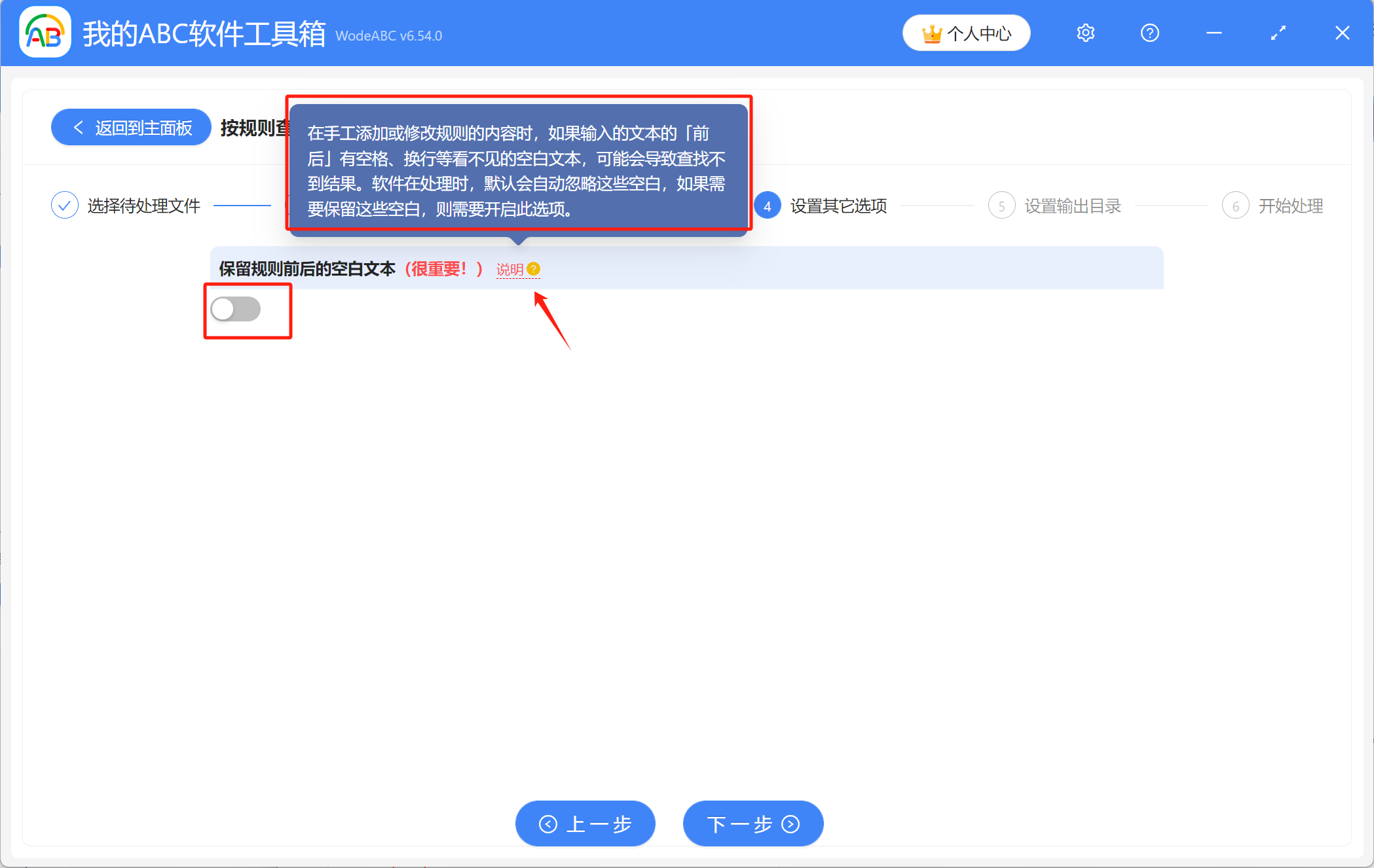
6、點擊【瀏覽】設置修改後的PPT的文件的保存位置,確認沒問題後點擊下一步,進行最終的處理。
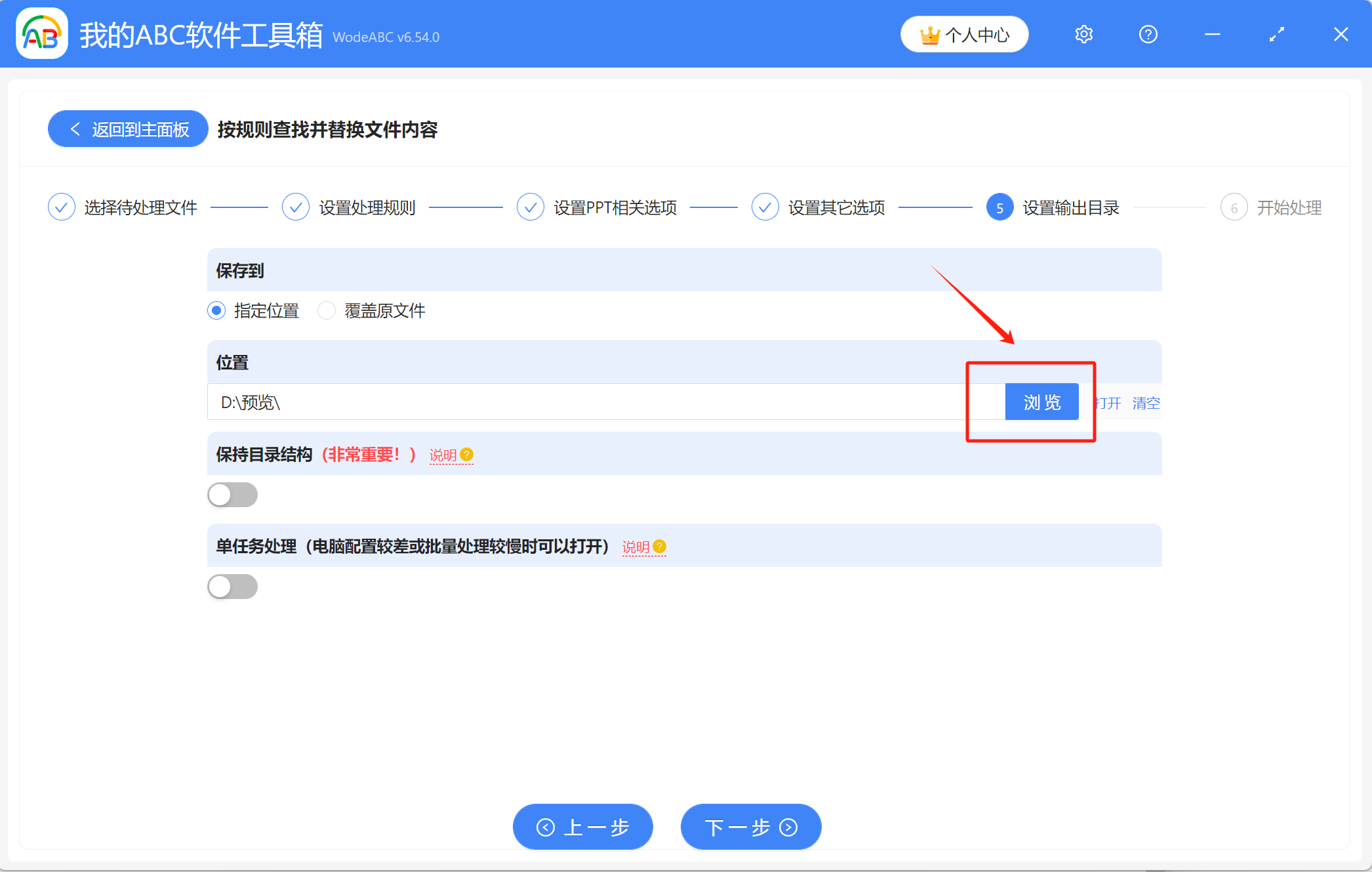
7、等待片刻,當顯示出【處理完成】字樣,表示我們成功完成對多個PPT中的相同內容的替換,可前往保存位置進行查看。